Reklāma
Fotoattēli ir viens no vienkāršākajiem priekšmetiem, ko nejauši izdzēst no sava iPhone. Labās ziņas ir tas, ka tie ir arī viens no vienkāršākajiem datu atgūšanas veidiem. Vismaz tie ir tad, ja, pirmkārt, jūs tos neizdzēšat.
Ja esat par viņiem aizmirsis, situācija kļūst daudz sarežģītāka. Jums joprojām ir iespējas, tāpēc, ja jums rodas jautājums, kā atgūt izdzēstos fotoattēlus no sava iPhone, esat nonācis pareizajā vietā.
Pārliecinieties, vai jūsu fotoattēli patiesībā ir pagājuši
Ieviešot iOS 8 2014. gadā, Apple pievienoja galveno funkciju, kas neļauj nejauši izdzēst fotoattēlus: Nesen izdzēsts mape. To nav iespējams izdzēst, un tas darbojas kā Mac miskasti. Dzēšot fotoattēlu, tas atrodas Nesen izdzēsts mape 30 dienas, pēc tam tā tiek neatgriezeniski noņemta.
Tas nozīmē, ka pat tad, ja vēlaties atgūt izdzēstos fotoattēlus no vecā iPhone, kuru tik tikko izmantojat, šī ir pirmā vieta, kas jums jāpārbauda. Lai atjaunotu fotoattēlu no šejienes, vienkārši pieskarieties tam un pēc tam nospiediet uz
Atgūt vienums ekrāna apakšā. Varat arī atgūt vairākus fotoattēlus, pirms pieskaršanās atlasot vairākus Atgūt.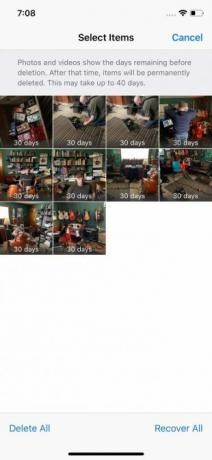

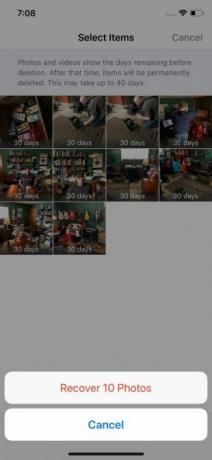
Pēc 30 dienām fotoattēli tiek neatgriezeniski noņemti. Varat arī tos izdzēst, tos atlasot un pēc tam pieskaroties Dzēst nevis Atgūt. Tomēr esiet piesardzīgs, jo šo darbību nevar mainīt.
Kad viņi būs prom no šejienes, jūsu fotoattēlus ir daudz grūtāk atgūt. Ja meklējat, kā no iPhone izdzēst neatgriezeniski izdzēstos fotoattēlus, lasiet tālāk.
Starp citu, ja vēlaties atgūt fotoattēlus, kas nosūtīti, izmantojot citu pakalpojumu, iespējams, ka jums veicas. Piemēram, mēs iepriekš apskatījām, kā to izdarīt atgūt izdzēstu WhatsApp fotoattēlu vai videoklipu Lūk, kā atgūt izdzēstos fotoattēlus no vietnes WhatsappUzziniet, kā pēc iespējas ātrāk atgūt izdzēstos fotoattēlus no Whatsapp. mūsu raksts aptver visu nepieciešamo. Lasīt vairāk .
Atgūt iPhone fotoattēlus no dublējuma
Pat ja jūsu fotoattēli ir pazuduši uz visiem laikiem, ciktāl tas attiecas uz iebūvēto lietotni Fotoattēli, jūs, iespējams, joprojām varēsit tos atgūt. Ir divi iebūvēti veidi, kā dublēt jūsu iPhone; abi dublēs jūsu fotoattēlus. Neatkarīgi no tā, vai jūs izmantojat vienu, abus vai arī nevienu no tiem, nav atkarīgs no jums, taču vismaz viens parasti ir iespējots pēc noklusējuma.
iCloud atkopšana
Pieņemot, ka iCloud dublēšana ir ieslēgta, izdzēstos fotoattēlus var atjaunot, izmantojot iCloud. Diemžēl tas nav vienkāršākais process. Tas ietver visu datu izdzēšanu no jūsu iOS ierīces, pēc tam atjaunošanu no dublējuma. Tā nav īpaši vienkārša, taču dažreiz tā ir vienīgā iespēja.
Pirms to darāt, pārliecinieties, vai ir dublējums. Diemžēl jūs neredzat katru tālruņa izveidoto dublējumu; tas tiek parādīts tikai tad, kad jūsu tālrunis tika nesen dublēts. Tomēr tas joprojām ir labāk nekā nekas.
Atveriet, lai redzētu, kad pēdējoreiz tika veikts tālruņa dublējums Iestatījumi un augšpusē pieskarieties sava vārda ierakstam. Kad esat izvēlnē, ritiniet uz leju, līdz redzat iCloud dublējums un pieskarieties tam. Pieņemot, ka slīdnis ir iespējots, zem pogas, kas norādīta, redzēsit, kad pēdējoreiz tika dublēts jūsu tālrunis Rezervēt tagad.

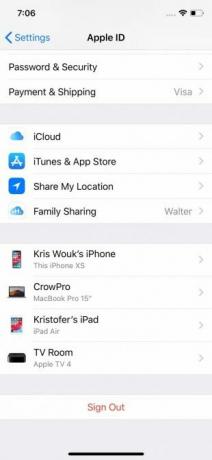
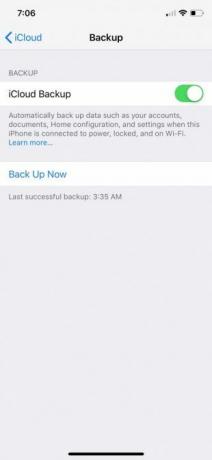
Kad esat pārliecinājies, ka pastāv rezerves kopija, varat izlemt, vai to darīt atjaunot vecāku dublējumu Kā atjaunot iPhone vai iPad no dublējumaLūk, kas jums jāzina, kad ir pienācis laiks atjaunot savu iPhone no dublējuma. Šeit ir labākās metodes, padomi un daudz kas cits. Lasīt vairāk . Ja vēlaties to izdarīt, dodieties uz Iestatījumi> Vispārīgi> Atiestatīt un izvēlieties izdzēst tālruni. Kad šis process ir pabeigts, varat to atjaunot no dublējuma.
iTunes dublējums
Ne tik daudz cilvēku izmanto iTunes, lai sinhronizētu savu iPhone kā agrāk. Neskatoties uz to, tas faktiski ir daudz vienkāršāks veids, kā atgūt izdzēstos fotoattēlus no sava iPhone.
Pievienojiet savam iPhone datoru. iTunes vajadzētu automātiski palaist, bet, ja tas nedarbojas, palaidiet to manuāli. Pēc programmas atvēršanas kreisajā pusē esošajā izvēlnē beidzot vajadzētu redzēt jūsu tālruni.
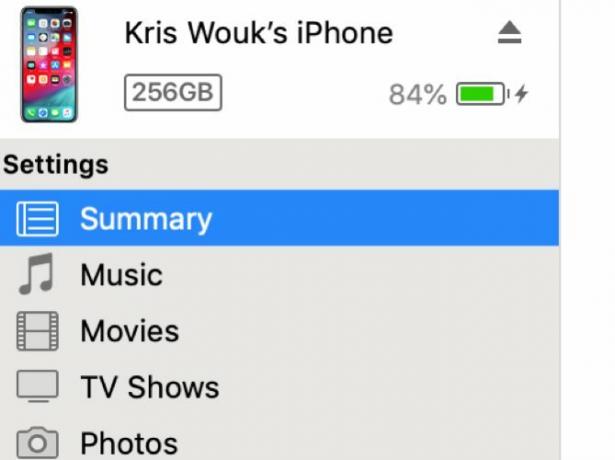
Kad esat redzējis tālruni iTunes, noklikšķiniet uz Kopsavilkums iekš Iestatījumi sadaļa. Lietotnes galvenajā sadaļā parādīsies dažas jaunas iespējas. Iekš Dublējumi sadaļu, atlasiet Atjaunot dublējumu.
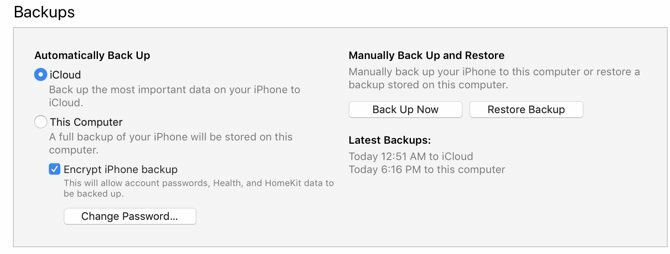
Atjaunojiet izdzēstos fotoattēlus, izmantojot trešo pušu lietotnes
Ja iepriekš minētās metodes neatgriezeniski izdzēstu fotoattēlu atkopšanai no jūsu iPhone nav darbojušās, iespējams, var palīdzēt trešās puses lietotne. Tomēr gandrīz vienmēr tam vajadzētu būt jūsu pēdējam līdzeklim.
Jūs ne vienmēr saņemat to, par ko maksājat
Daudzas lietotnes, kas sola atgūt izdzēstos fotoattēlus no iPhone modeļiem, ir bezmaksas vai vismaz tās šķiet šādas. Tā kā ir daudz no šiem, bezmaksas funkcionalitātes tik ļoti trūkst, ka tās praktiski nav.
Jūs varat maksāt, lai atbloķētu vairāk funkcionalitātes, taču, lai arī šīs lietotnes piedāvā vairākas funkcijas, tiklīdz esat samaksājis, tās, iespējams, jums nepalīdzēs. Šīs lietotnes nevar garantēt, ka tās tiešām palīdzēs jums kaut ko atjaunot. Tomēr jūs neatradīsit tos skaļi sludināt to savās vietnēs.
Pareiza lietotnes izvēle
Dažas lietotnes sola naudas atdošanas garantijas, ja nevarat atgūt failus. Tālruņa glābšana, ko veicis iMobie ir viens no šiem, un faktiski šķiet, ka tai ir pienācīga reputācija to izmantotāju vidū. Tomēr jums joprojām būs jāmaksā 50 USD, lai to izmēģinātu.
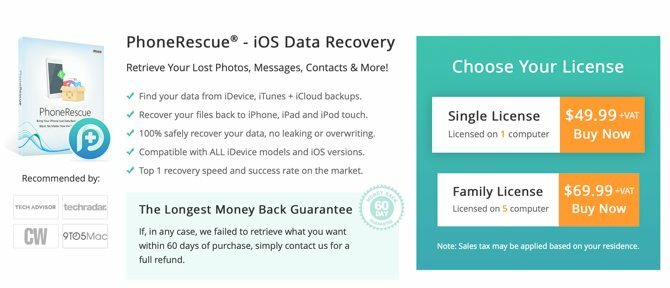
Runājot par šīm lietotnēm, mēs nevaram apsolīt, ka kāda no tām darbosies jūsu labā. Veiciet mājas darbu, zināt riskus un novērtējiet izmaksas dolāros, salīdzinot ar fotoattēlu zaudēšanu. Ja esat ar mieru riskēt ar naudu par iespēju atjaunot dažus mīļotos fotoattēlus, tas varētu būt tā vērts.
Kā atgūt iPhone kontaktpersonas, kalendārus un atgādinājumus
Runājot par kontaktiem un kalendāriem, ir ļoti daudz mainīgo. Atkarībā no tā, kā tos sinhronizējat, tos var būt viegli atjaunot vai arī tos nav iespējams atgūt.
iCloud
Ja kontaktpersonām, kalendāriem vai atgādinājumiem izmantojat iCloud, jums veicas. Kad tie ir noņemti no jūsu iPhone, jūs varat tos atjaunot, izmantojot iCloud vietne.
Lai iegūtu kontaktinformāciju, piesakieties savā iCloud kontā tīmeklī un dodieties uz Iestatījumi. Šeit ritiniet uz leju un zem Advanced, atlasiet Atjaunot kontaktpersonas. Izvēlieties datumu, kuru vēlaties atjaunot, pēc tam noklikšķiniet uz pogas Atjaunot un apstipriniet, ka vēlaties atjaunot.
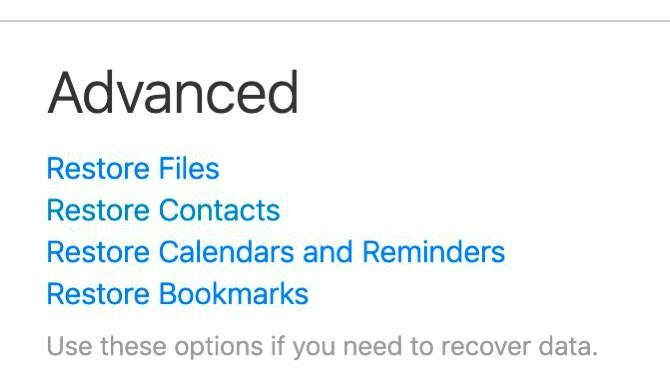
Kalendāriem un atgādinājumiem process ir līdzīgs. Zem Iestatījumi, izvēlieties Advanced un tad Atjaunot kalendārus un atgādinājumus. Atlasiet datumu, no kura vēlaties atjaunot, pēc tam noklikšķiniet uz Atjaunot un apstipriniet.
Par katru no šiem gadījumiem jūs saņemsit paziņojumu iCloud vietnē, kad atjaunošana būs pabeigta. Jūs arī saņemsit e-pastu uz e-pasta adresi, kas saistīta ar jūsu Apple ID.
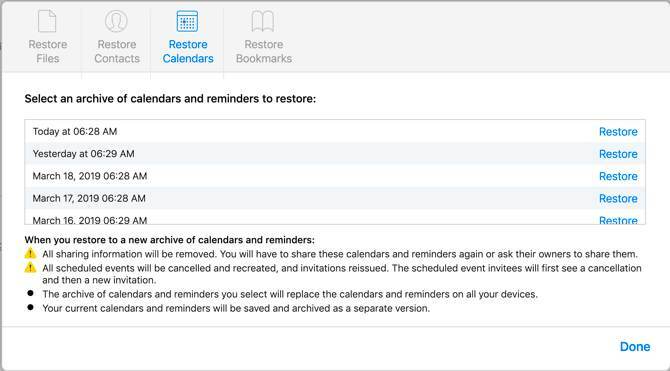
Ja tas neatdod meklētos kontaktus vai kalendārus, varat atsaukt procesu. Vienkārši atkārtojiet iepriekšminētās darbības un pirms atjaunošanas izvēlieties jaunāko datumu.
Citi serveri
Ja neizmantojat iCloud kontaktiem vai kalendāriem, iespējams, joprojām varēsit tos atjaunot. Tas ir atkarīgs no jūsu izmantotā pakalpojuma.
Piemēram, izmantojot Google kalendāru, Google nenodrošina oficiālu veidu, kā atjaunot izdzēstos kalendārus. Izmantojot Exchange serveri, tas var būt iespējams. Jums būs jānoskaidro pie sava pakalpojumu sniedzēja, lai noskaidrotu, vai ir iespējams atgūt šos vienumus.
Kā atgūt failus iPhone
Tā kā cilvēki vairāk nekā jebkad izmanto savus tālruņus darbam, viņi saglabā arvien vairāk un vairāk failu, kas uz tiem saglabāti. Tāpēc ir īpaši sāpīgi, ja tie pazūd.
Ja jūs glabājat datus mākoņa krātuvē, piemēram, Dropbox, Google Drive, iCloud Drive vai OneDrive, jūs bieži varat viegli atjaunot nejauši izdzēstus failus. Tomēr, ja faili atrodas tikai tālruņa iekšējā atmiņā, tas ir grūtāk.
Ja bieži dublējat tālruni, izmantojot iCloud vai iTunes, iespējams, esat dublējis šos failus. Vienīgā problēma ir tā, ka Apple neļauj viegli redzēt, kas ir iekļauts dublējumā. Bet, ja faili ir ļoti svarīgi, iespējams, jums būs jāmēģina.
Drošākais variants: dublējiet agri un dublējiet bieži
Skumja patiesība ir tā, ka daudzi no mums nedomā par dublēšanu, kamēr mēs kaut ko jau neesam pazaudējuši. Neatkarīgi no tā, vai lasāt šo ziņojumu, jo esat pazaudējis fotoattēlus, vai arī tikai domājat, kā rīkoties, ja kaut kas noiet greizi, nekad nav par agru sākt dublēt. Tas ir arī vienkāršs un saprotams process, kā tālruni dublēt.
Vienkāršākā iespēja ir iespējot iCloud dublēšanu, kas automātiski regulāri dublē jūsu datus (iekļautos fotoattēlus) mākonī. Jums nevajadzētu to atspējot, ja vien jums ir ārkārtīgi ierobežota iCloud krātuve. Pat tad, iespējams, ir vērts iztērēt dažus dolārus papildu iCloud krātuvei, lai nodrošinātu mieru.
Ja vēlaties vēl lielāku aizsardzību, varat arī dublēt tālruni datorā, izmantojot iTunes. Tas prasa nedaudz papildu pūles, taču lieks dublējums ir lielisks veids, kā nodrošināt, lai nepazaudētu šos dārgos fotoattēlus.
Vai dublēšana izklausās mulsinoša? Tas patiesībā ir pārsteidzoši viegli, taču neuztraucieties, ja nezināt, ko darīt. Apskatiet mūsu soli pa solim iOS ierīces dublēšanas rokasgrāmata Kā izveidot iPhone un iPad dublējumkopijasJautājat, kā dublēt savu iPhone? Šeit ir mūsu vienkāršais ceļvedis iPhone dublēšanai, izmantojot vai nu iCloud, vai iTunes. Lasīt vairāk .
Kris Wouk ir rakstnieks, mūziķis un neatkarīgi no tā, ko sauc, kad kāds veido videoklipus tīmeklim.